Órden de Compra
Aviso: Este artículo describe las funciones y características incluidas en el plan Cosecha. Algunas funciones pueden no estar disponibles para los usuarios de los planes Semilla o Cultivo.
Para comprar insumos de sus diversos proveedores, Aragro cuenta con una orden de compra para facilitar la gestión de ingresar una compra, ingresar los productos al almacén deseado, y administrar tus cuentas por pagar. Las compras se pueden ingresar en distintas monedas y aplicar un tasa de cambio a la compra.
A continuación explicaremos los pasos para realizar una compra.
PASOS A SEGUIR:
Siguiendo estos pasos podrás crear una órden de compra
1. Previo a crear una orden de compra, sugerimos:
a) Revisar los proveedores y su configuración en “contrapartes” en el módulo financiero. https://app.aragro.com/counterparties
b) Para cada contraparte, podrás hacer click para entrar a editar y buscar la sección de “Config. de proveedor” para definir el método de pago por defecto, la cuenta de cuentas por pagar asociada al proveedor, y si el proveedor es sujeto a IVA y/o retenciones.
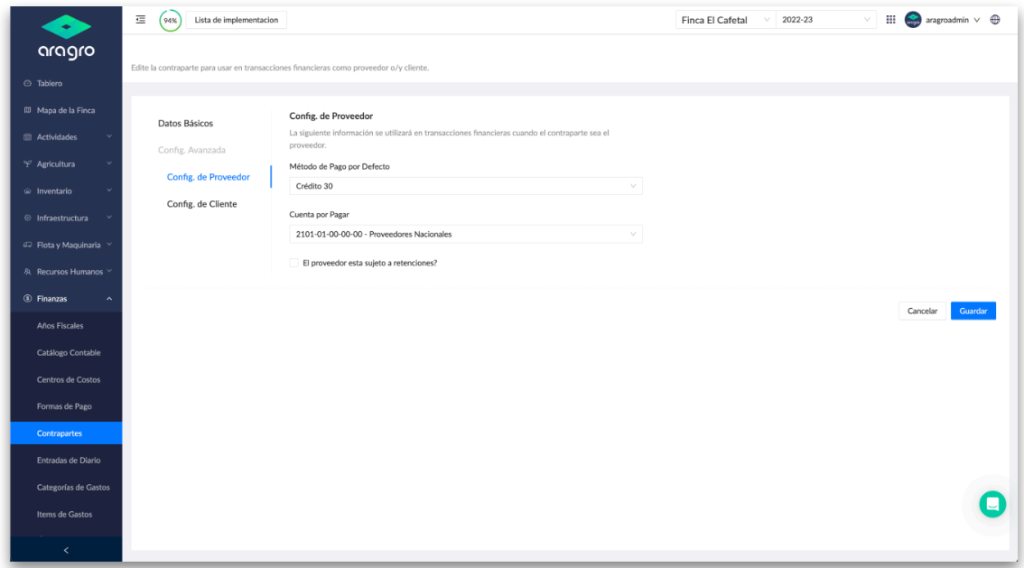
2. En la página de ‘Compras’ en el módulo de ‘Inventario’ haz click en el botón azul ‘+ Crear Nueva’. https://beta.aragro.com/inventory/purchases y completa la información de ‘Datos Básicos’ y ‘Detalles de Compra’.
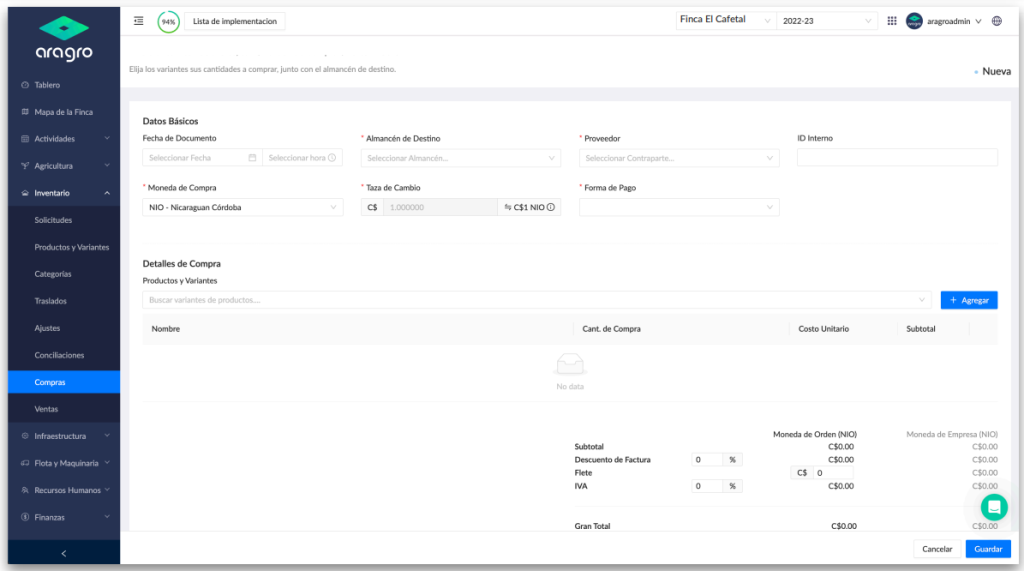
Nota: Las casillas que contienen asterisco (*) es información requerida que debe ser
completada para seguir al siguiente paso.
En detalles de compra, busca y selecciona los distintos productos que deseas comprar y luego agregarlos a la lista, definiendo la cantidad de compra y el costo unitario de cada producto.
Luego en la parte inferior, aparecerá un resumen del total de la compra que deseas realizar y podrás definir el descuento de la compra,, el flete y el IVA correspondiente si aplican.
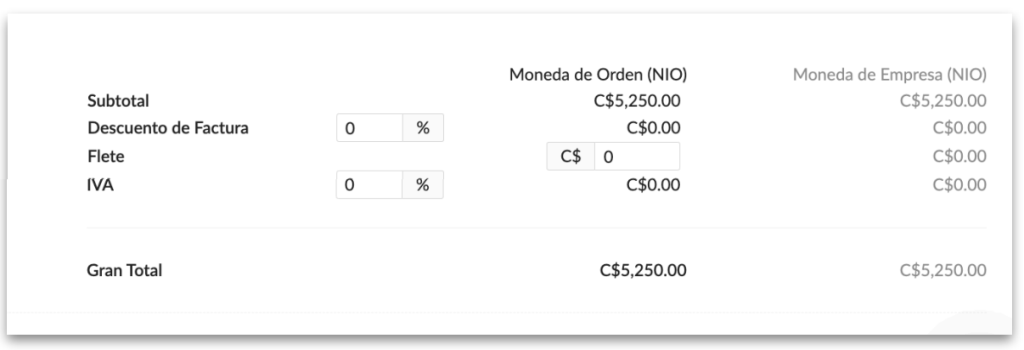
3. Una vez completado, haz clic en ‘‘Guardar’’ y ya se ha creado la orden de compra. Una vez revisado podrás completar la compra y eso automáticamente da ingreso a los productos al almacén seleccionado y crea la factura a pagar si la compra fue de crédito.
4. Luego de completar la compra, podrás ver el ingreso de los productos al almacén en el reporte de “Movimientos de Inventario” https://app.aragro.com/reports/ inventory-movements o la existencia en almacén con el reporte de “Saldos de Inventario” https://app.aragro.com/reports/stock
5. Además podrás ver el detalle lo que se le debe a cada proveedor en el reporte de “Cuentas por Pagar” https://app.aragro.com/reports/accounts-payable y pagar una factura en el módulo de “Facturas y pagos” https://app.aragro.com/finance/ invoices
Si tienes alguna pregunta que este documento no haya resuelto, nos puedes contactar en el chat de Aragro para aclarar cualquier duda.